想知道自己手上剛買的 iPhone 17 或舊款 iPhone 螢幕是由哪家面板大廠打造?iPhone 採用的 OLED 螢幕品質向來備受肯定,背後除了蘋果嚴格的品質控管外,各家螢幕代工廠的技術實力也扮演著關鍵角色。這篇就來教大家如何透過 iPhone 查詢螢幕代工廠序號碼,輕鬆辨識螢幕等級,讓你也能了解自己所用的是三星、LG或京東方螢幕。

如何查詢 iPhone 螢幕面板代工廠序號?
想要查詢 iPhone 螢幕面板代工廠序號,只要是 OLED iPhone 機型都能查詢,代表 iPhone X、iPhone XS、iPhone 11 Pro 系列與 iPhone 12 系列以上都是採用 OLED 螢幕。
1. 生成 iPhone 螢幕分析資料
首先要先讓 iOS 系統生成 iPhone 螢幕詳細分析資料,直接同時按住「音量鍵加+音量健減+側邊電源鍵」三個按鈕約 2 秒,直到顯示關機畫面震動就能放開。
備註:跳出關機畫面後,不需要關閉設備,只要點選取消後並輸入解鎖密碼就可以。
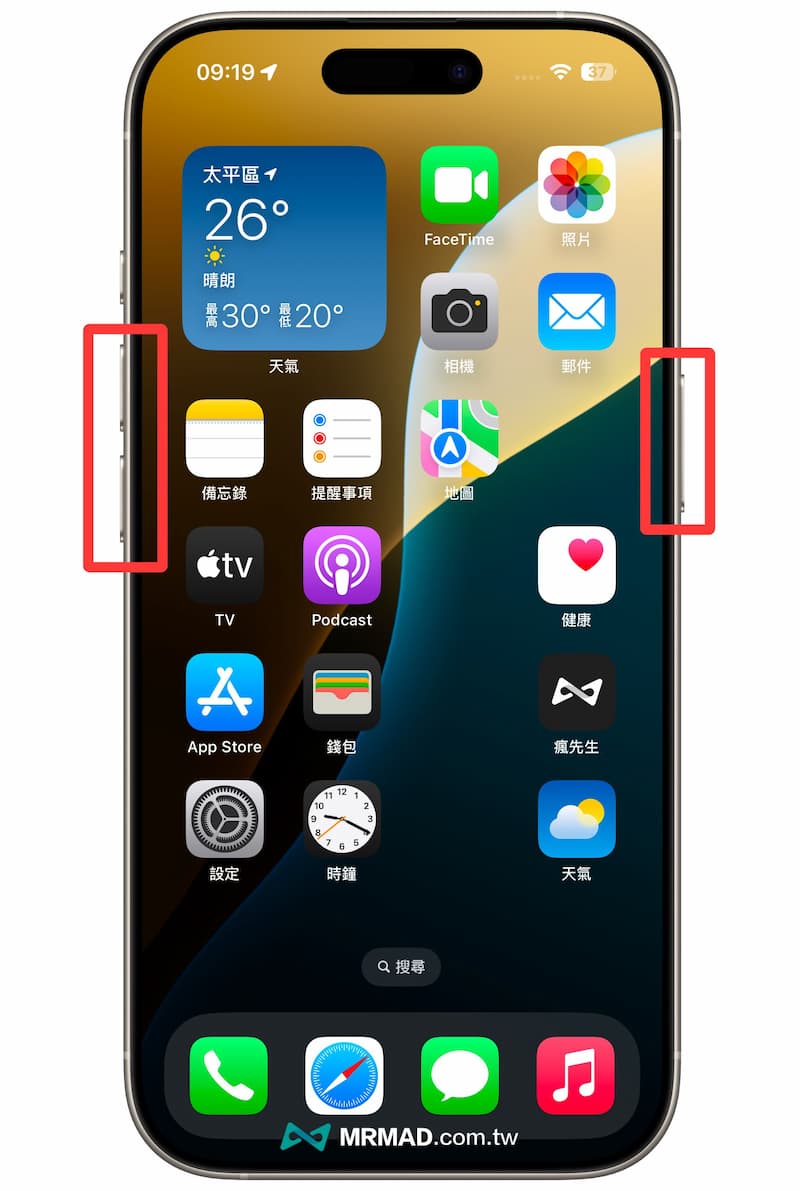
2. 進入分析與改進功能
大約等 3 分鐘左右讓系統能立即產生分析檔案,就可以透過 iOS 內建「設定」APP,點選「隱私權與安全性」>「分析與改進功能」,按下「分析資料」。
備註:要是沒有開啟分享 iPhone 與 Apple Watch 分析資料功能,那就要從上一步驟再操作一次。
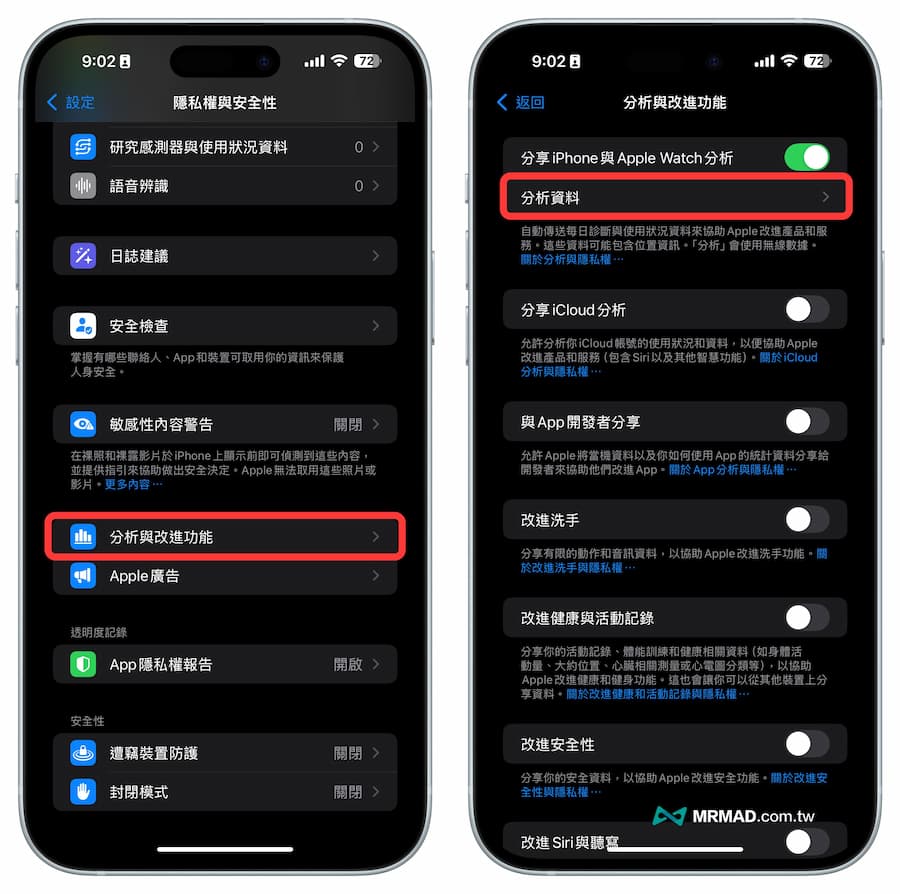
3. 匯出 sysdigagnose 分析檔案並儲存
在分析資料列表往下拉會顯示搜尋框,直接輸入「sys」會找到「sysdigagnose_xxxx.xx.xx」分析檔案。
如果沒出現 sysdigagnose 檔案,那就代表還沒完成生成,依照前面方法再次操作一次,並等待 3 分鐘以上再透過分析資料搜尋。
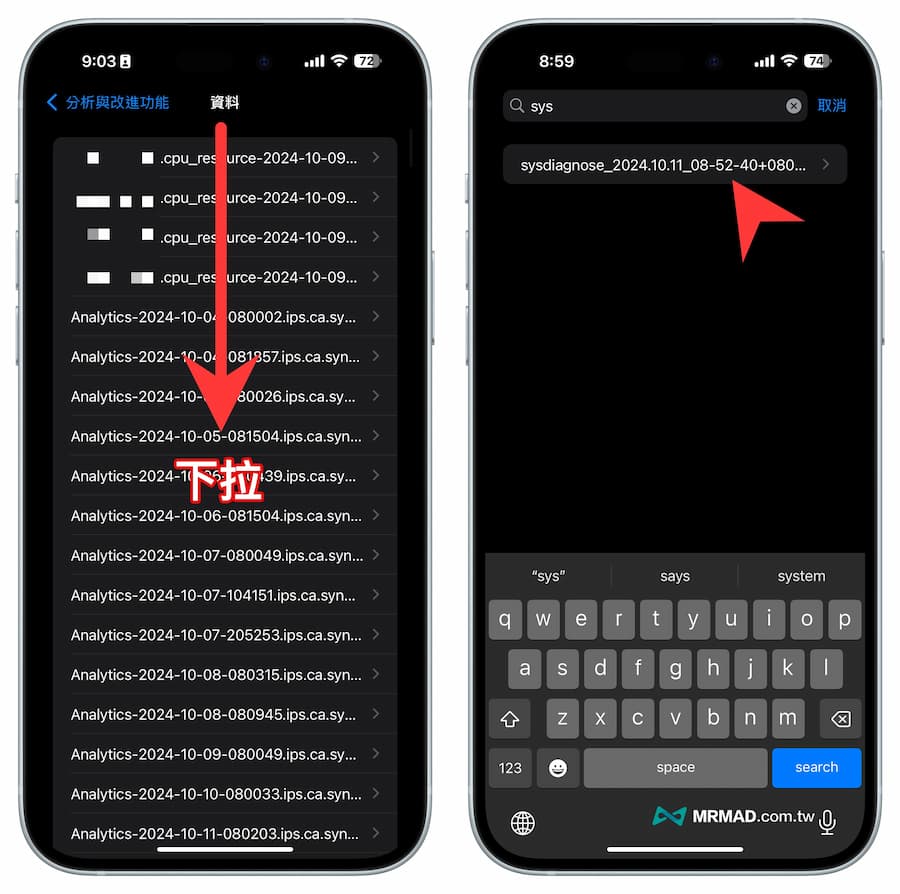
點選由上角分享按鈕,並且點選「儲存到檔案」。
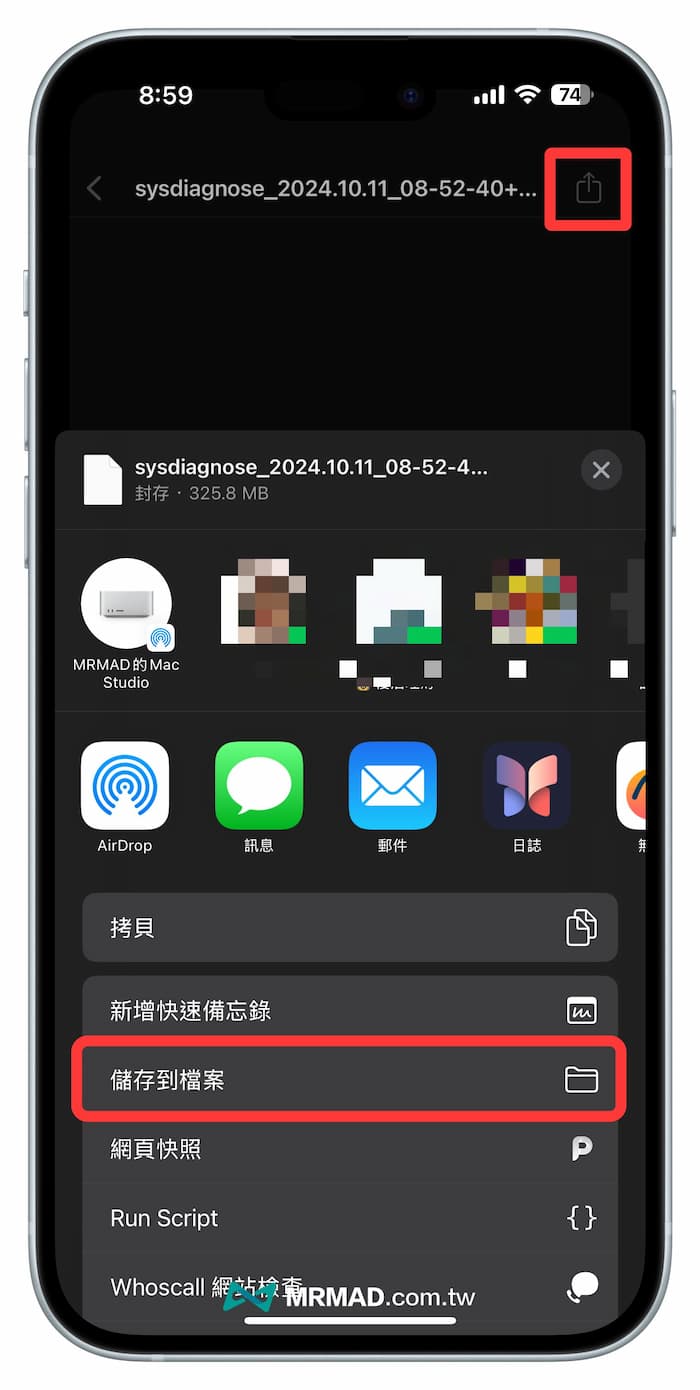
會自動打開內建「檔案」APP,直接儲存在 iCloud 雲碟或自訂資料夾內,點右上角「儲存」即可。
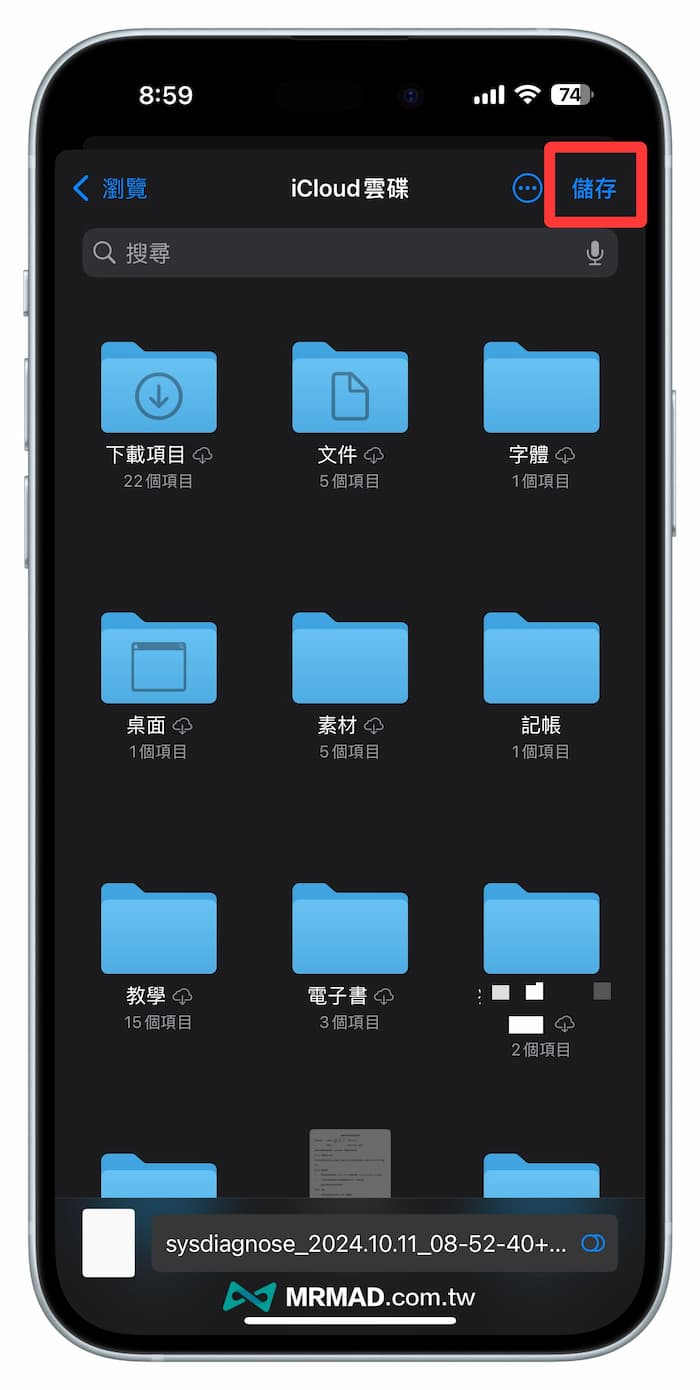
3. 解壓縮分析檔案
開啟 iOS 內建「檔案」APP後,找到剛儲存的 sysdigagnose 檔案,點開會自動解壓縮多出一個資料夾,並點入「sysdigagnose_xxxxx」資料夾。
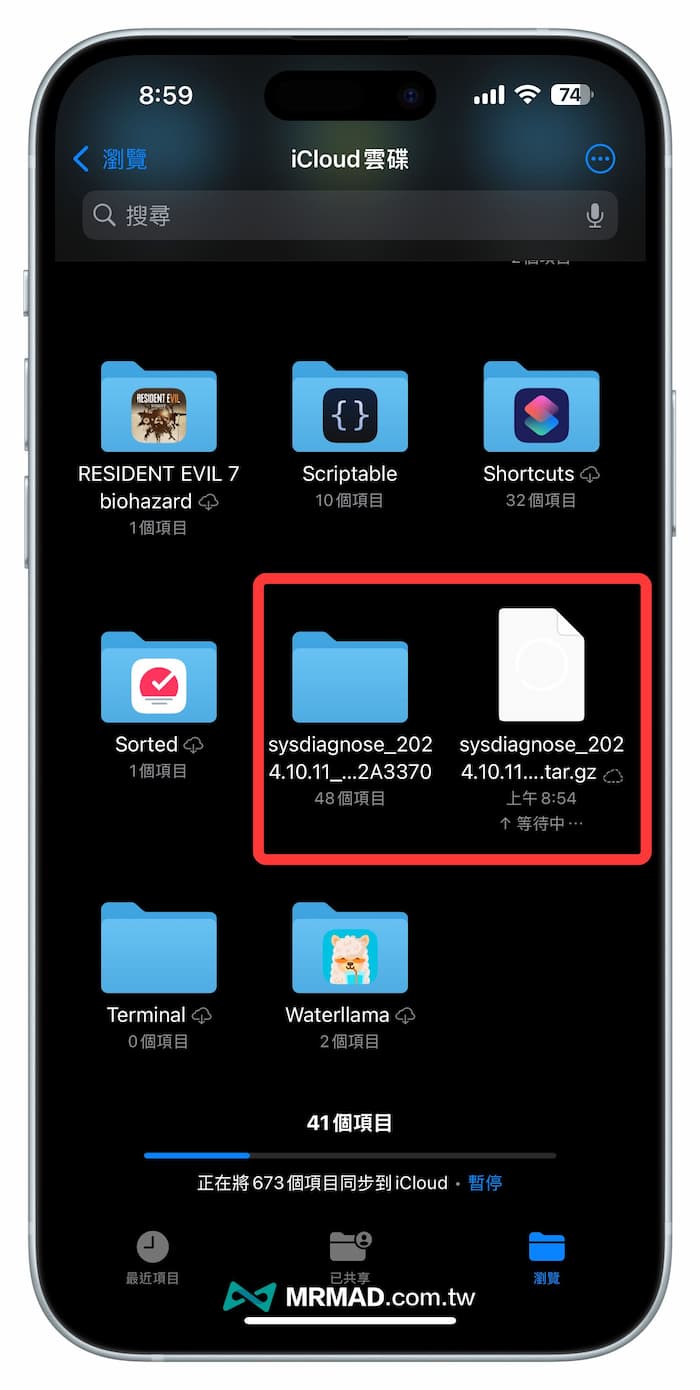
並且點開「ioreg」資料夾後,點開「IODeviceTree」分析文件檔案。
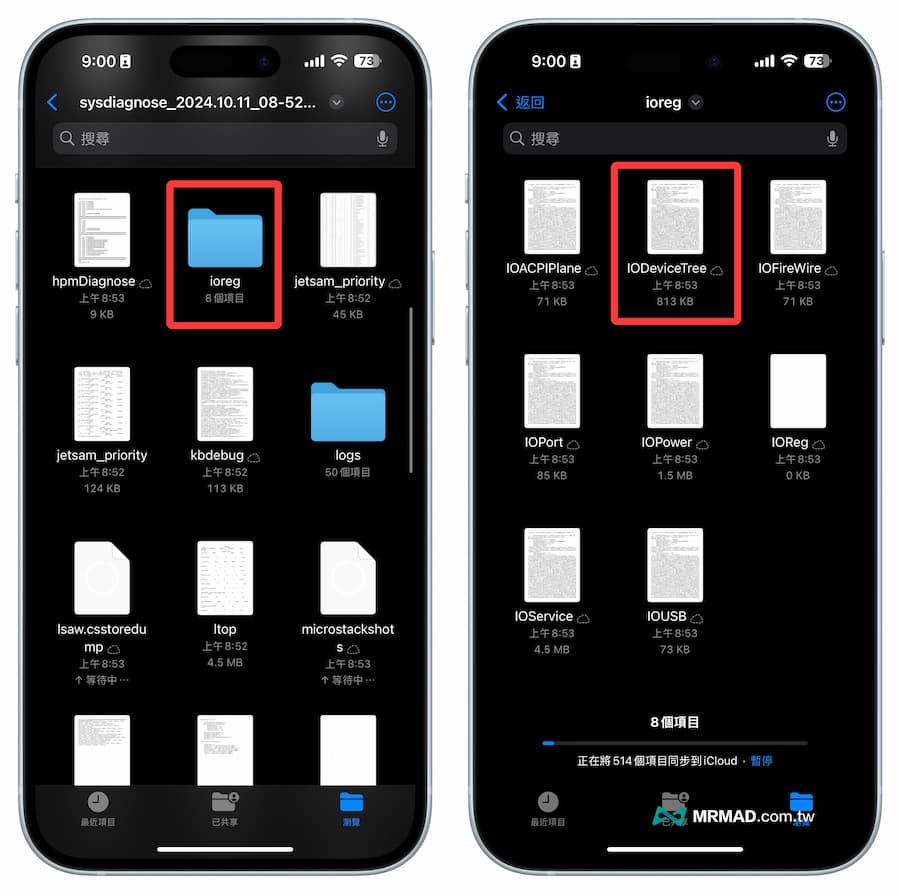
4. 搜尋 iPhone 螢幕面板序號代碼
最後點右下角放大鏡圖案,直接搜尋「raw-panel-serial-number」,會看見底下一行就代表面板代工廠的序號,只需要看「前三碼」來辨識是哪一家 OLED 製造商。
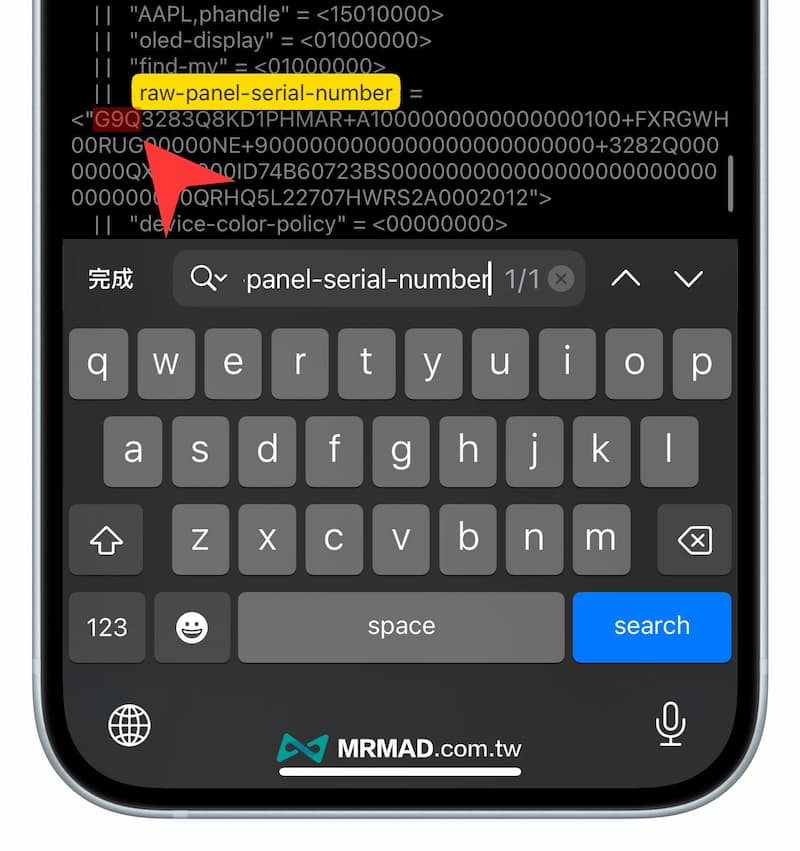
iPhone 螢幕代碼與代工廠製造商對應表(等級)
通常 iPhone 螢幕代工廠序號的差異並不會對一般使用者造成太大的影響,這些序號主要用於蘋果內部追蹤生產資訊。不過想了解螢幕代工廠品質和差異,目前收集網路上針對 iPhone OLED 螢幕代工廠等級區分如下:
| iPhone OLED螢幕代碼 | 代工廠與等級 |
|---|---|
| G9N | 韓國三星顯示器(品質最高) |
| G9Q | 韓國三星顯示器(品質其次) |
| G9P | 韓國三星顯示器(品質其次) |
| G9C | LG顯示器(品質最高) |
| GH3 | LG顯示器(品質其次) |
| GVC | LG顯示器(品質其次) |
| J5V | 中國京東方 |
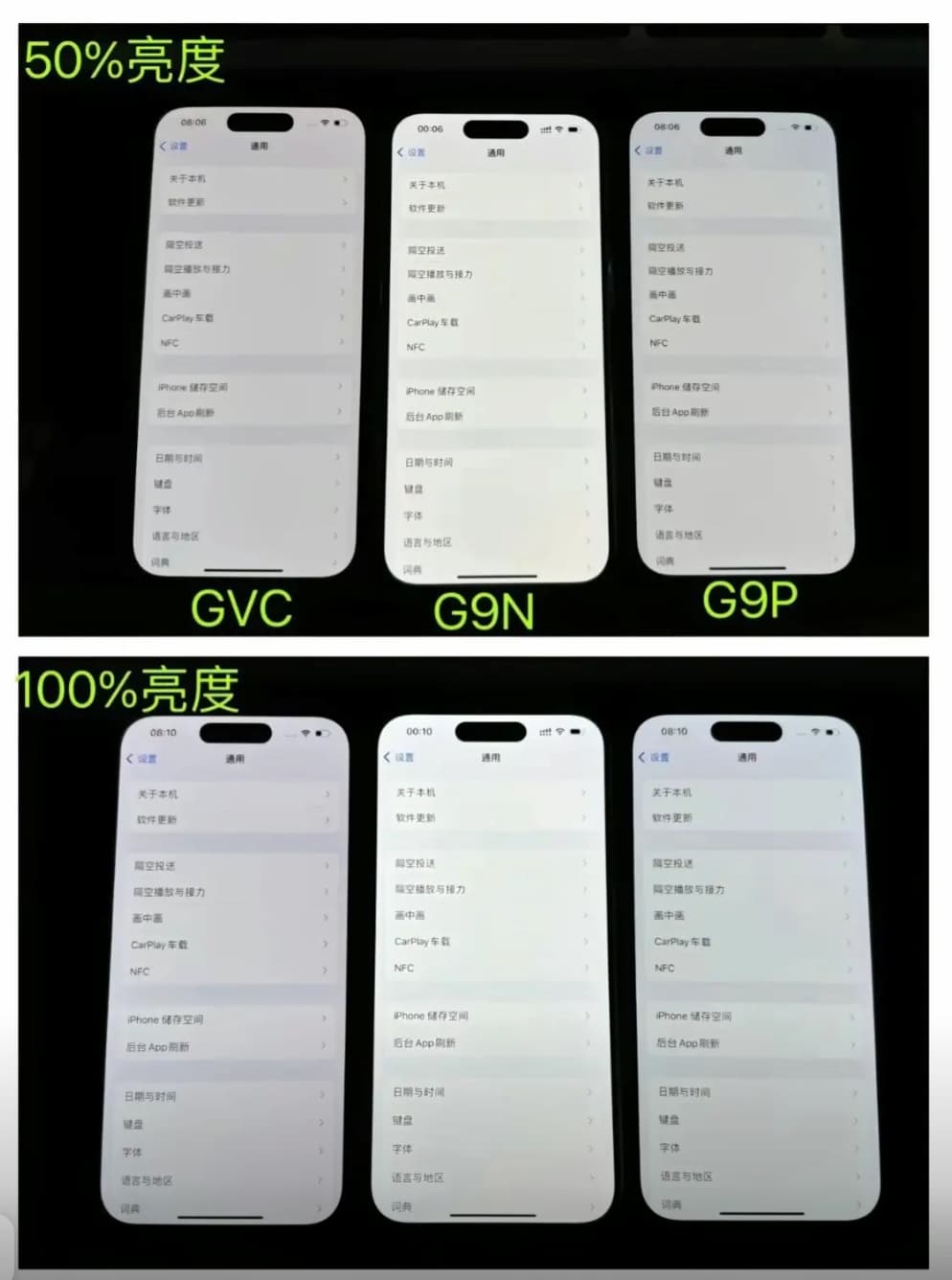
三星 iPhone 螢幕面板比 LG 好嗎?
由於蘋果並不會公開 iPhone 螢幕序號的詳細對應關係,不管是韓國三星顯示或LG代工的 OLED 螢幕,其實螢幕差異可能非常細微,像是 iPhone 代工廠面板生產的最大差別會在螢幕的亮度、色溫等參數可能略有不同,畢竟兩家都是知名面板大廠,對於 OLED 品質其實都算不差。
延伸閱讀:
- iPhone聲控拍照教學:免手按快門喊一聲用說話拍照超輕鬆
- iPhone飽和度在哪裡?分享5大調整螢幕顏色濾鏡設定參數
- Simmpo德國萊因iPhone 16抗藍光保護貼開箱,最強BLR80認證到底有多厲害
想了解更多Apple資訊、iPhone教學和3C資訊技巧,歡迎追蹤 瘋先生FB粉絲團、 訂閱瘋先生Google新聞、 Telegram、 Instagram以及 訂閱瘋先生YouTube。